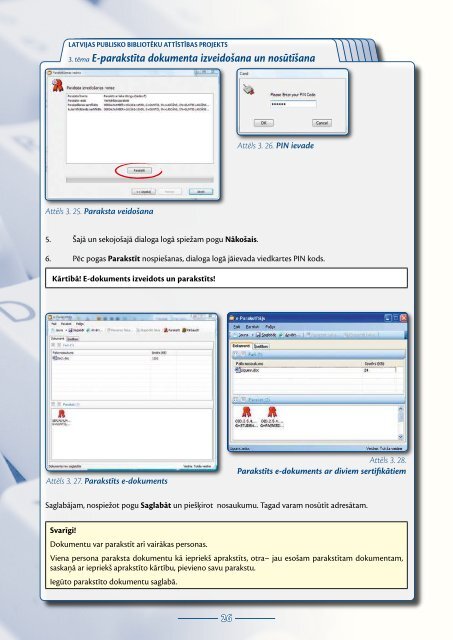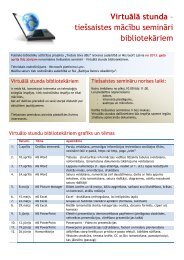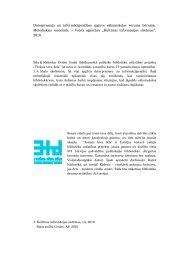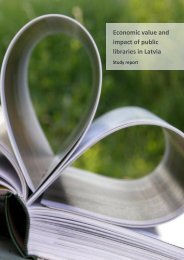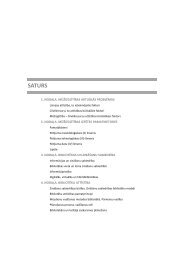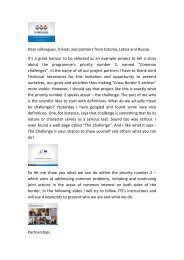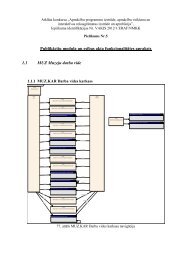Elektroniskais paraksts bibliotekāriem - Kultūras informācijas sistēmas
Elektroniskais paraksts bibliotekāriem - Kultūras informācijas sistēmas
Elektroniskais paraksts bibliotekāriem - Kultūras informācijas sistēmas
You also want an ePaper? Increase the reach of your titles
YUMPU automatically turns print PDFs into web optimized ePapers that Google loves.
LATVIJAS PUBLISKO BIBLIOTĒKU ATTĪSTĪBAS PROJEKTS<br />
3. tēma E-parakstīta dokumenta izveidošana un nosūtīšana<br />
Attēls 3. 25. Paraksta veidošana<br />
5. Šajā un sekojošajā dialoga logā spiežam pogu Nākošais.<br />
6. Pēc pogas Parakstīt nospiešanas, dialoga logā jāievada viedkartes PIN kods.<br />
Kārtībā! E-dokuments izveidots un parakstīts!<br />
Attēls 3. 27. Parakstīts e-dokuments<br />
Attēls 3. 26. PIN ievade<br />
Attēls 3. 28.<br />
Parakstīts e-dokuments ar diviem sertifikātiem<br />
Saglabājam, nospiežot pogu Saglabāt un piešķirot nosaukumu. Tagad varam nosūtīt adresātam.<br />
Svarīgi!<br />
Dokumentu var parakstīt arī vairākas personas.<br />
Viena persona paraksta dokumentu kā iepriekš aprakstīts, otra– jau esošam parakstītam dokumentam,<br />
saskaņā ar iepriekš aprakstīto kārtību, pievieno savu parakstu.<br />
Iegūto parakstīto dokumentu saglabā.<br />
Nogādāšana adresātam<br />
LATVIJAS PUBLISKO BIBLIOTĒKU ATTĪSTĪBAS PROJEKTS<br />
3. tēma E-parakstīta dokumenta izveidošana un nosūtīšana<br />
Nogādāt jaunizveidoto failu adresātam būtībā var to ierakstot jebkurā datu nesējā, bet praktiski vislabāk un<br />
visērtāk izmantot e-pastu. Nosūtam uz adresāta norādīto e-pastu pielikumā.<br />
Piezīme<br />
Atcerieties, ka ikdienā apmeklētājam savi sūtījumi jānosūta no apmeklētāja e-pasta adreses, pretējā<br />
gadījumā iestādes paziņojums par dokumenta saņemšanu nonāks Jūsu e-pastā!<br />
Praktiskie darbi: 1. Izveidot jaunu dokumentu eParakstītājā, izmantojot iepriekš sagatavotus failus<br />
2. Parakstīt dokumentu ar laika zīmogu<br />
3. Nosūtīt parakstītu dokumentu uz pasniedzēja e-pastu klasē<br />
4. Nolasīt sava e-pasta ziņojumus<br />
5. Veikt dubultklikšķi uz pastam pievienotā EDOC faila.<br />
6. Programmas eParakstītāja logā nospiest pogu Pārbaudīt. Pārliecināties par sertifikāta<br />
derīgumu.<br />
Attēls 3. 29. Pārbaudīts e-dokuments eParakstītājā<br />
Piezīme<br />
Gan eParakstītājā, gan sīklietotnē:<br />
l Zaļa atzīme liecina par izsniegtā sertifikāta un atbilstoši paraksta derīgumu.<br />
l Dzeltena atzīme – nebūtiskas nesakritības, piemēram, sūtītāja e-pasta adrese ir savādāka nekā<br />
sertifikātā norādītā.<br />
l Sarkana atzīme – sertifikāts un <strong>paraksts</strong> nav derīgs!<br />
Pārbaudes darbs<br />
Praktiskais darbs: Patstāvīgi izveidot elektronisku parakstītu (ar laika zīmogu) dokumentu no vairākiem<br />
iepriekš sagatavotiem failiem ar eParakstītāju, iepriekš pārliecinoties par dokumentu<br />
formātu atbilstību prasībām un „iestādes” paziņotajiem formātiem. Nosūtīt to<br />
pasniedzējam un blakussēdētājam klases e-pasta infrastruktūrā. Saņēmējam<br />
jānoskaidro parakstītāja personība un laiks.